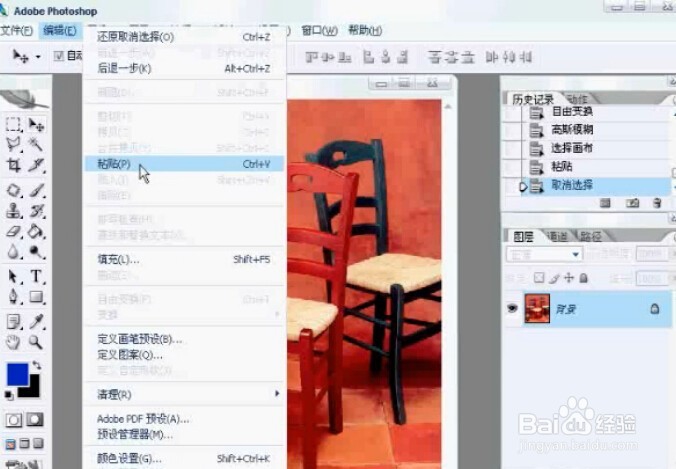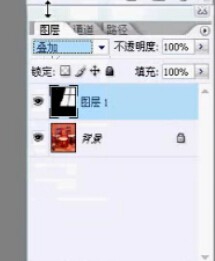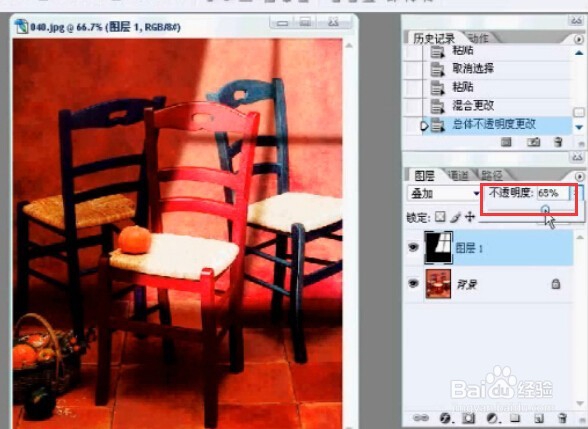1、首先我们先打开一张图片,之后把右边的图层面版切换到通道,再新建一个通道。
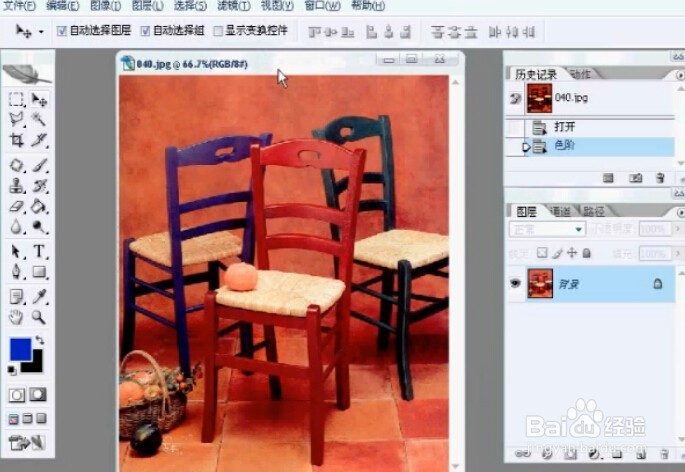
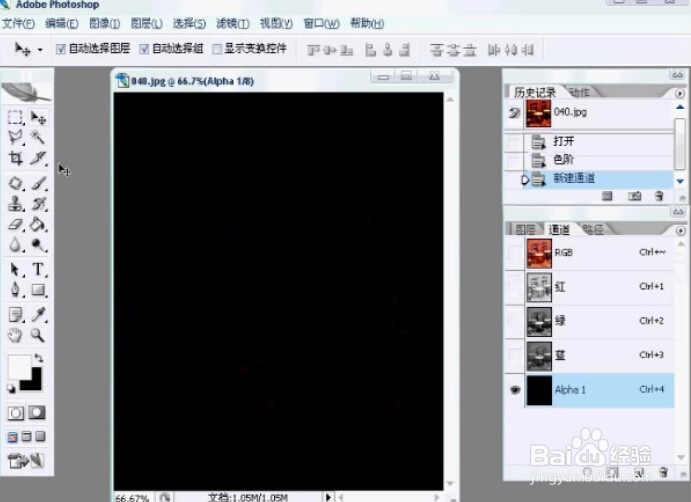
2、点击左边工具栏中的矩形选区工具,画一个矩形的框,填充白色,再把这个矩形框复制成4个,这样窗户的样子就出来了。
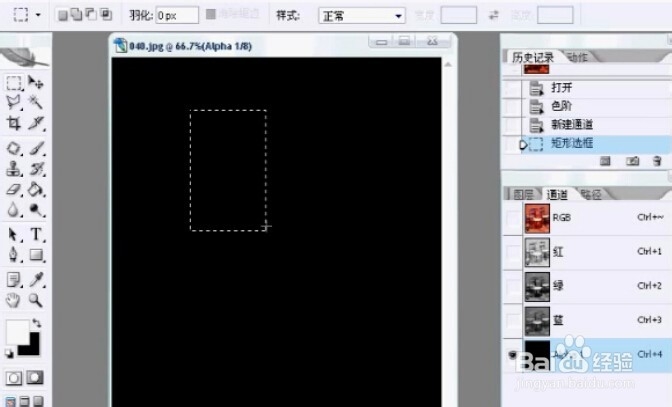
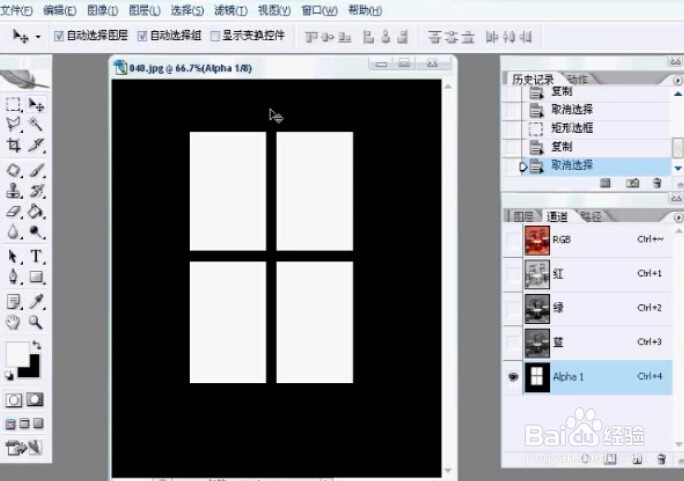
3、将窗户框移动到图片的右上角,然后对其进行自由变换,点击上面的编辑——自由变换,在自由变换的框里点鼠标右键——扭曲,这时你就可以对它进行任意调节了。调整好之后我们点击小键盘上的回车键就可以了。
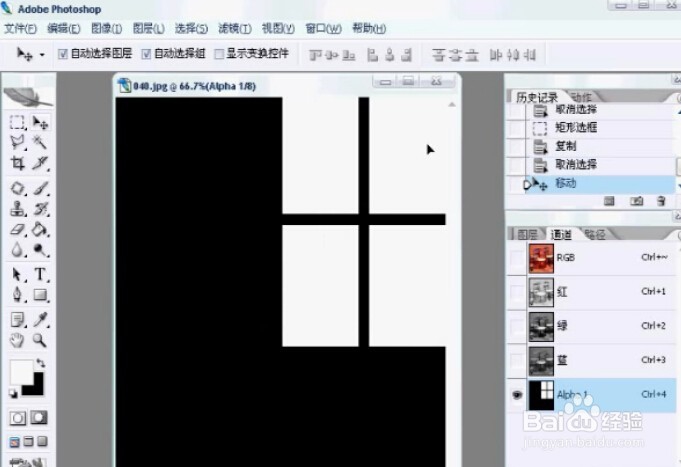
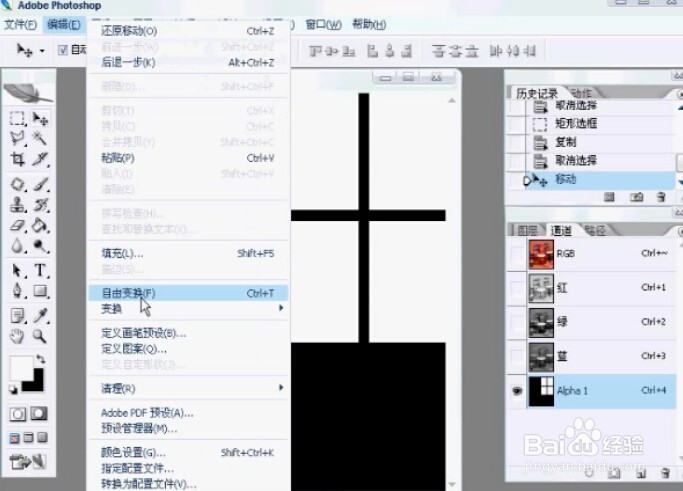
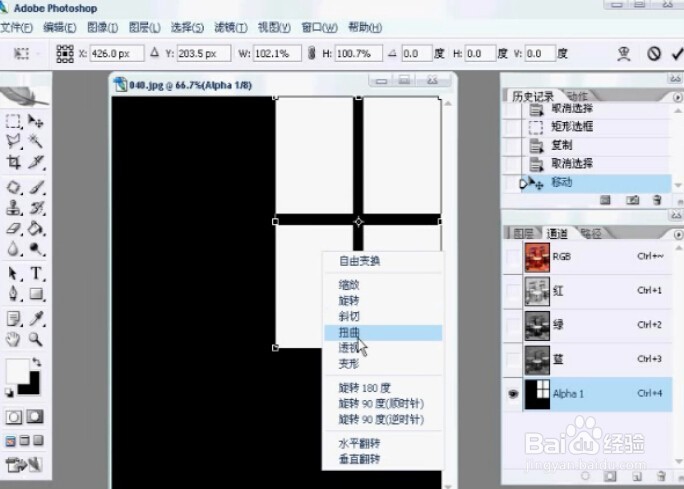
4、点击滤镜——扭曲——切变,选择下面的”重复边缘像素“,然后我们像曲线那样来调节它的形状和弯曲,调整好完点击确定。
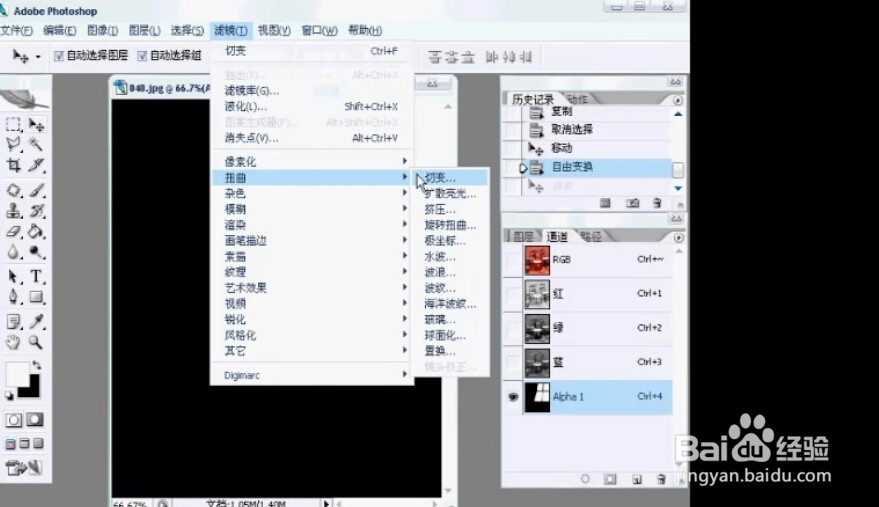
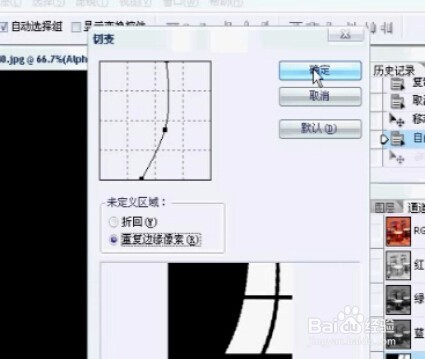
5、再点击滤镜——模糊——高斯模糊,半径调整到5左右就可以了,然后点击确定。
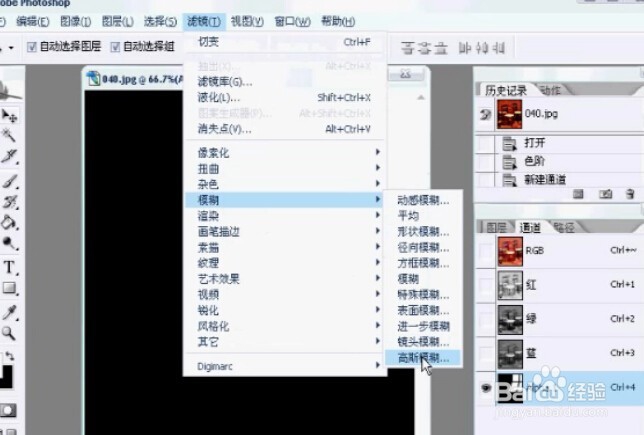

6、现在我们用快捷键将图片全部选中(ctrl+a),然后(ctrl+v)粘贴。之后我们在右侧通道面版中点RGB,再切换到图层面版中来。再点上面的选择——取消选区。
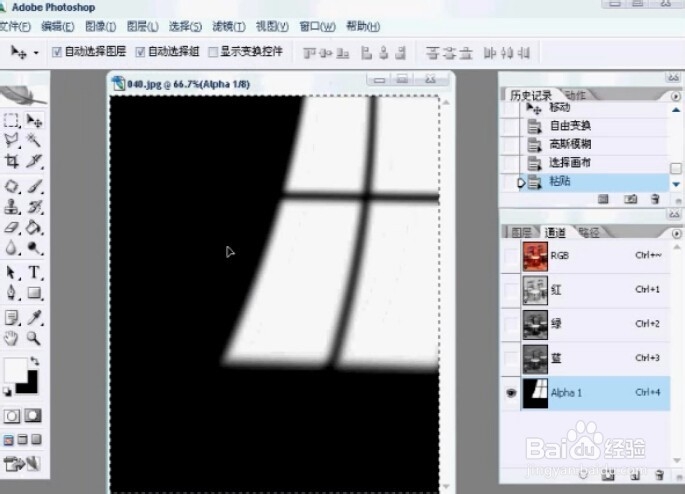

7、下面我们就把在通道中做好的选区粘贴到图层面版:点上面的编辑——粘贴。点击右侧图层面版,把下面的正常改为叠加。现在再修改一下图层中的不透明度(不透明度就在图层面版里),调整好之后光影特效也就制作完成了。